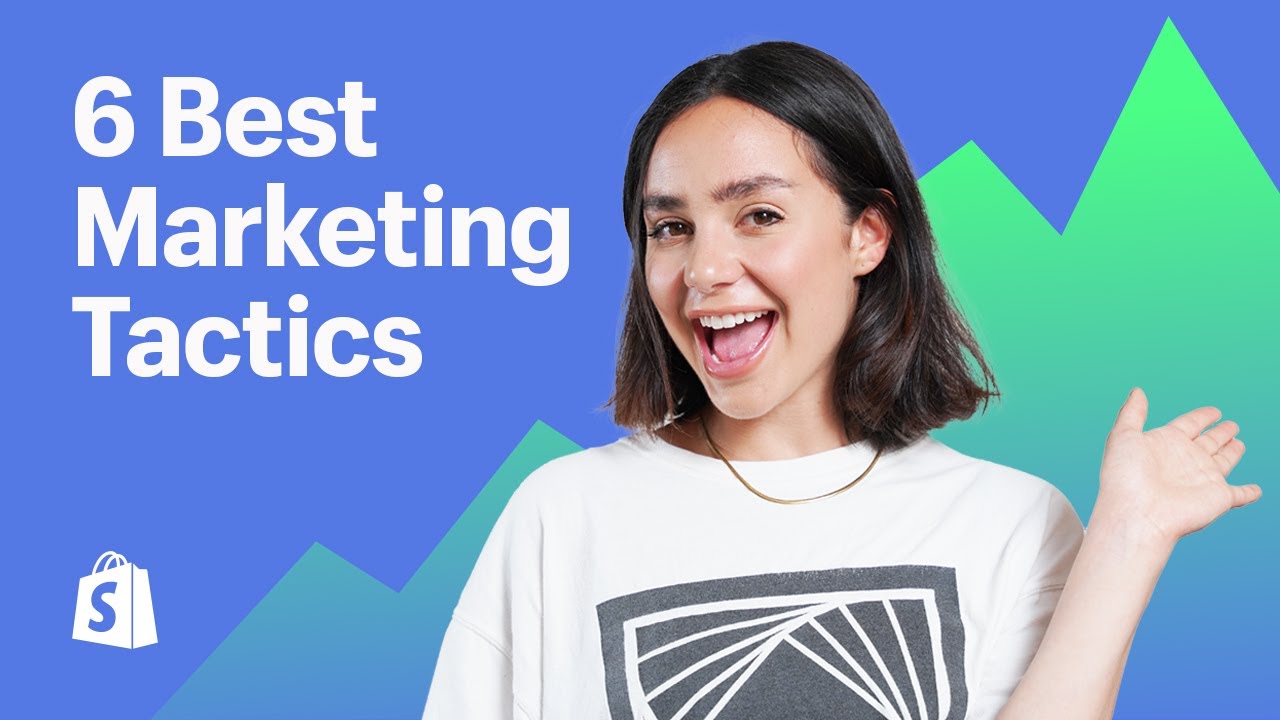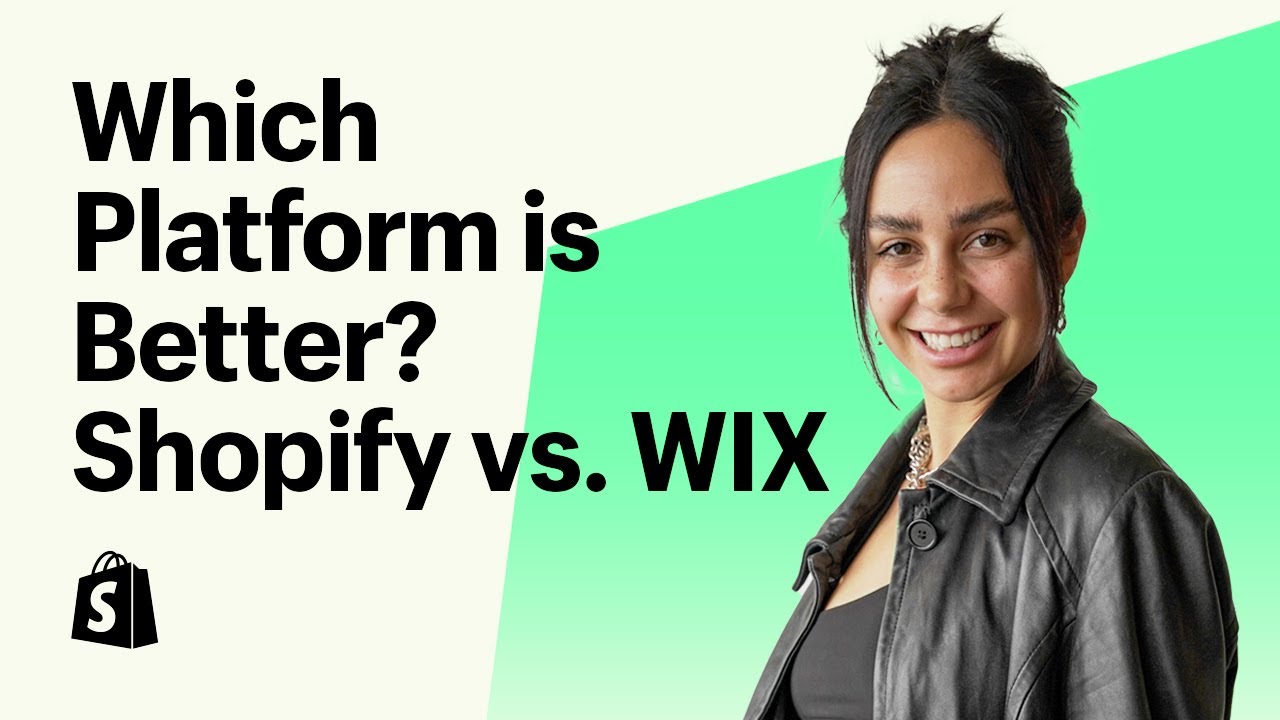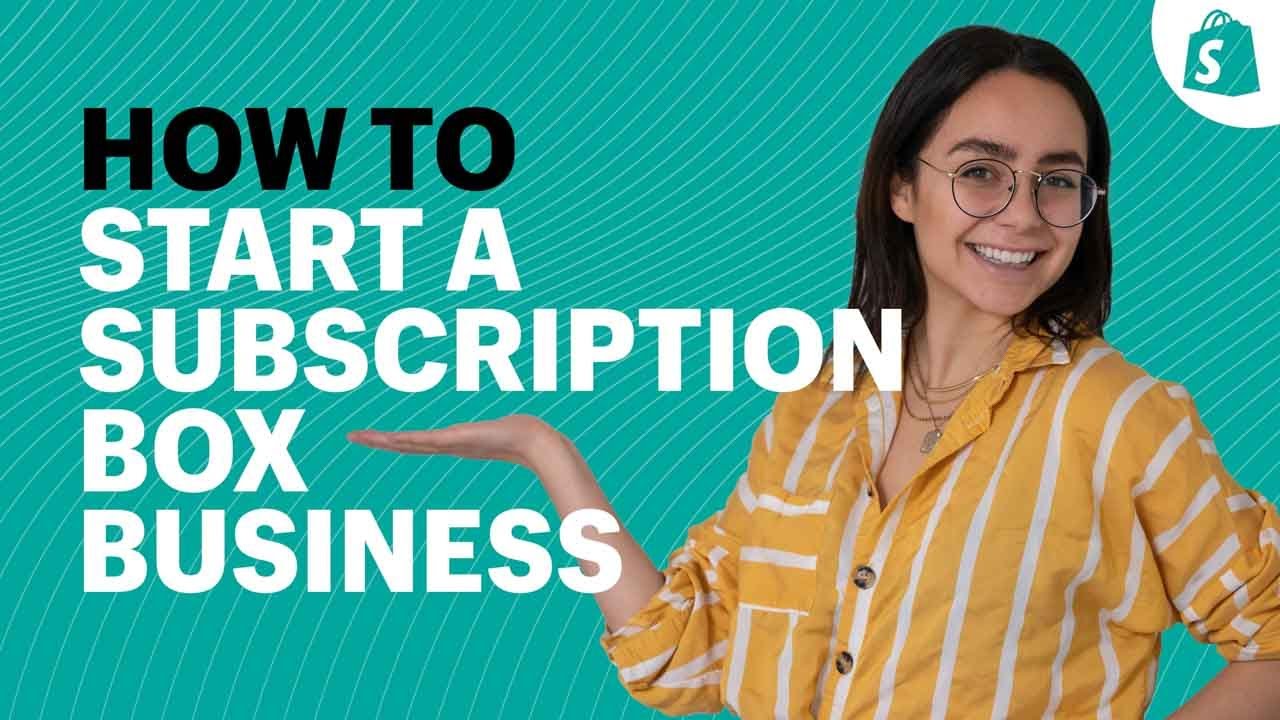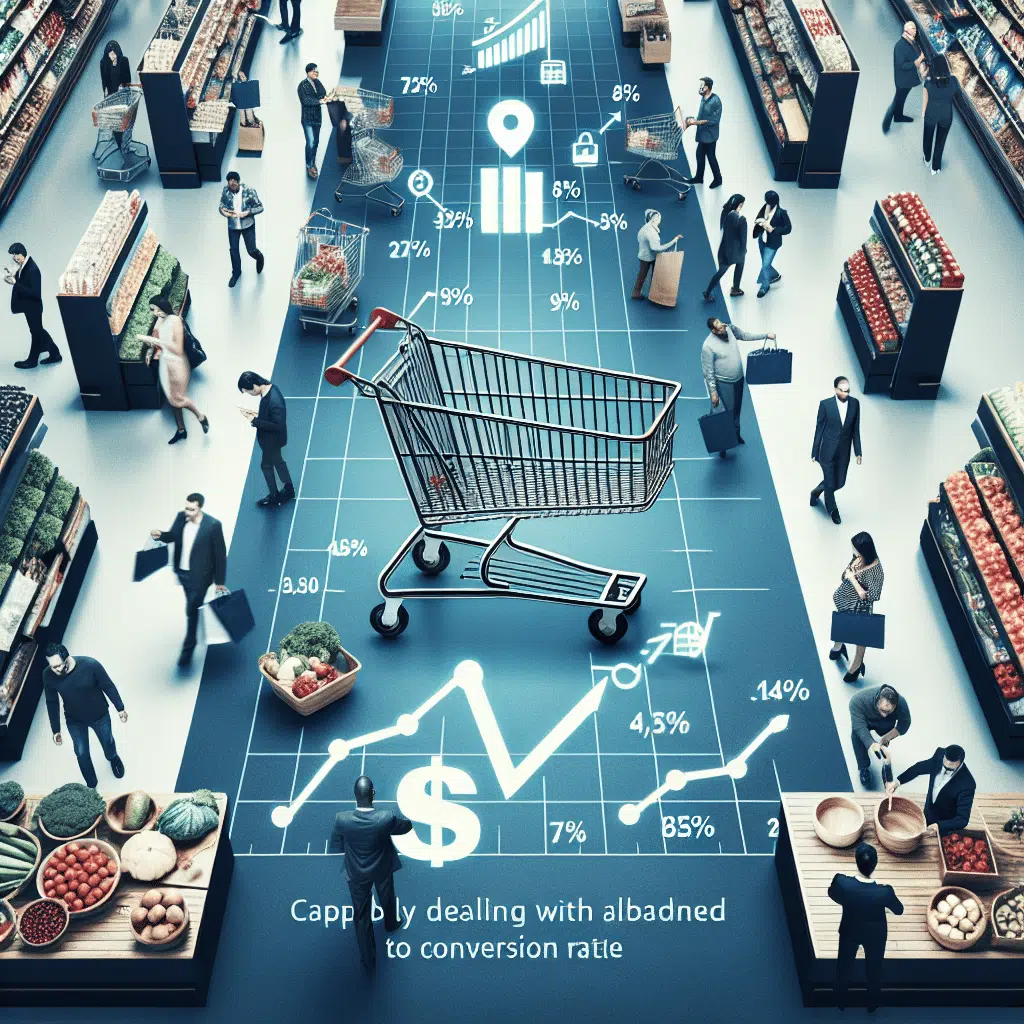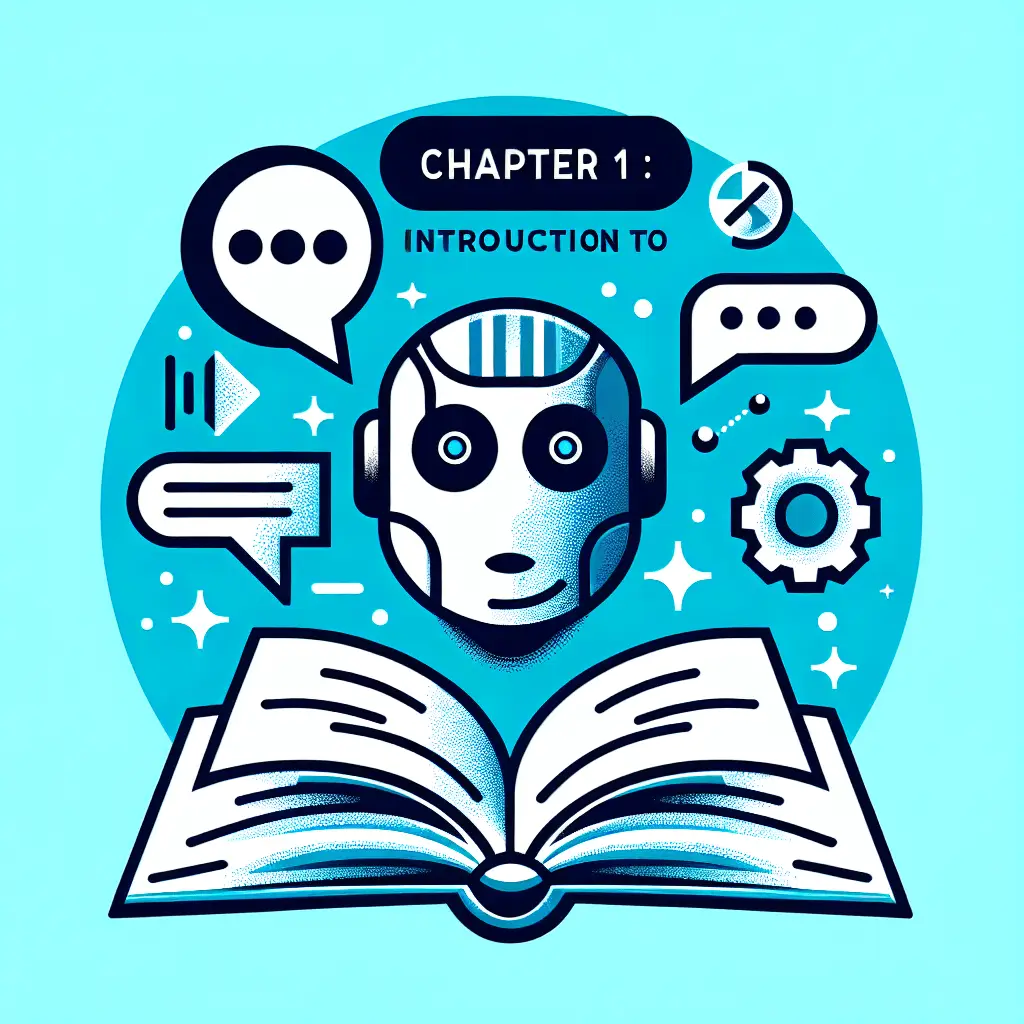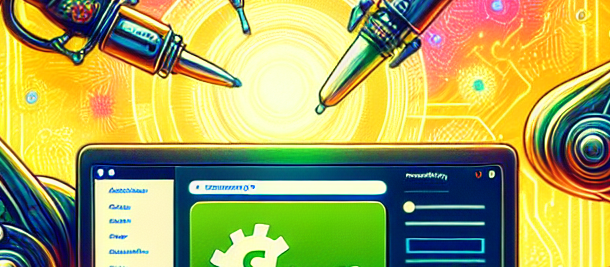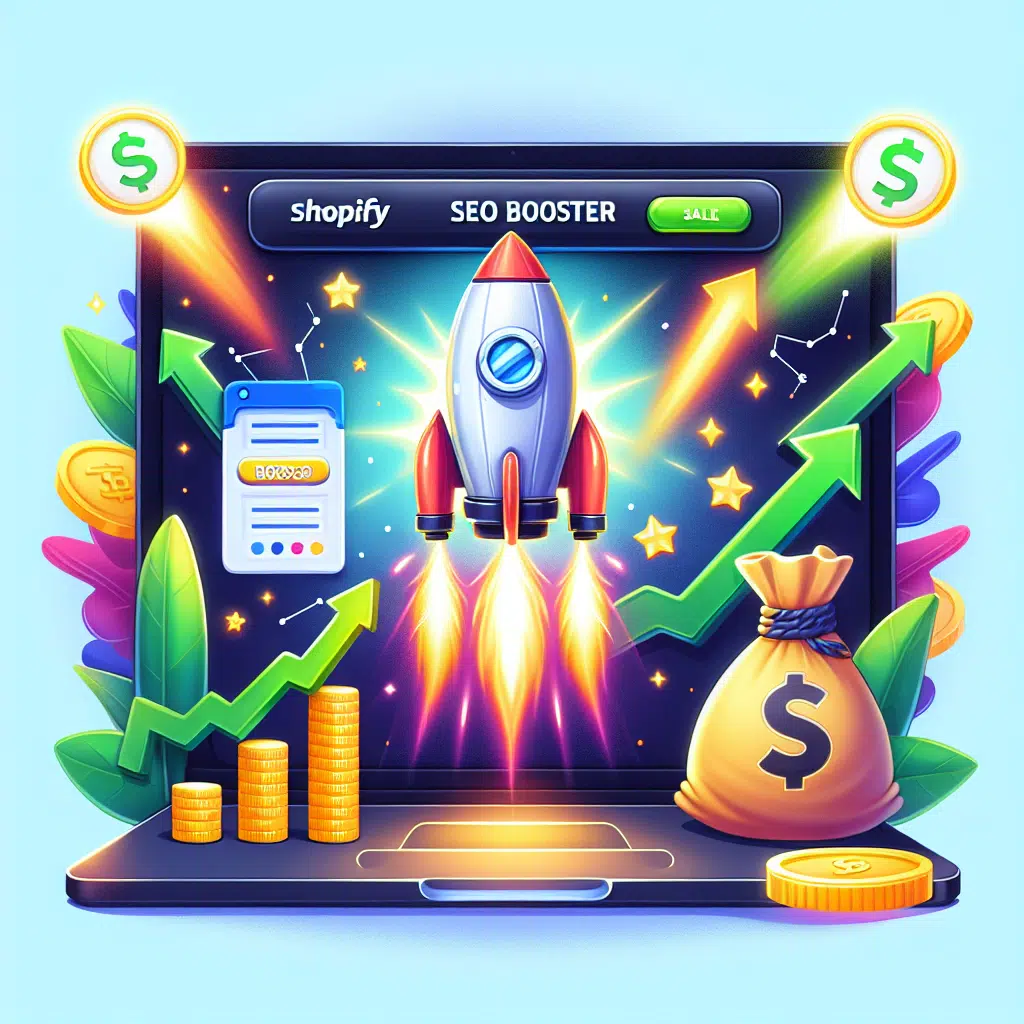כשאתם לא מחוברים בלוח הבקרה של Tidio, אתם יכולים להודיע למבקרים באתר שלכם שאתם לא זמינים כרגע. בנוסף, תוכלו להגדיר התראות דוא"ל לא מקוון ולא לפספס שיחה עם לקוחות פוטנציאליים.
מראה הווידג'ט כשהוא לא מקוון
הווידג'ט הלא מקוון כולל מצב לא מקוון ו הודעה לא מקוונת. ה מצב לא מקוון מוצג בחלק העליון ומאפשר לכם להציג הערה קצרה כדי ליידע את הלקוחות שאתם לא זמינים או מתי הם יכולים לצפות לתגובה ממכם.
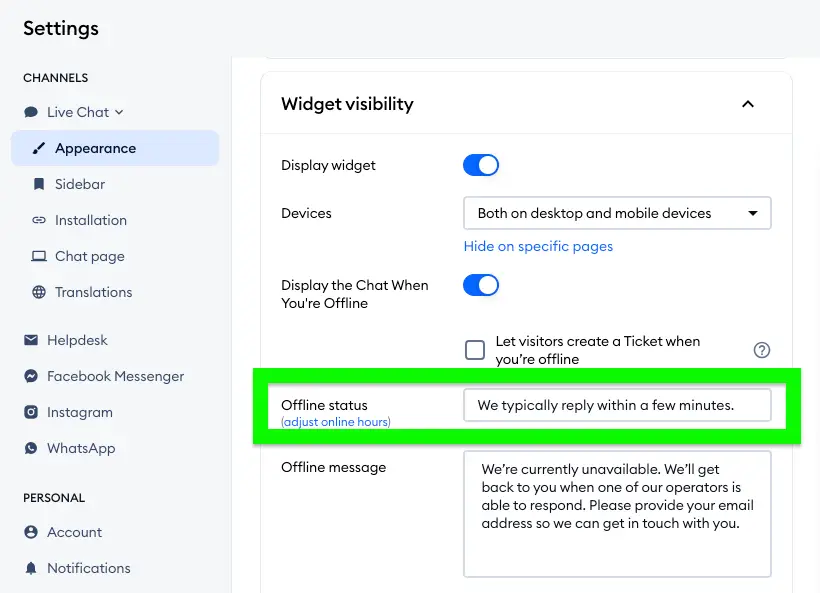
מצב לא מקוון מוצג בחלק העליון של הווידג'ט שלכם בכל פעם שאתם לא מחוברים (שימו לב שהנקודה הירוקה לא מוצגת אז גם):
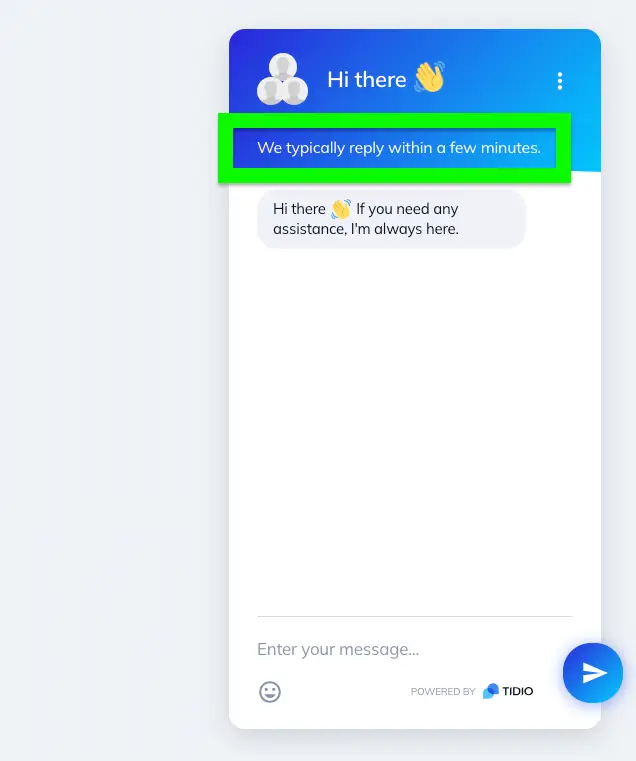
ה הודעה לא מקוונת תופעל כאשר מבקר מנסה להתחיל שיחה, ומבקשת ממבקרי האתר להשאיר את כתובת האימייל שלהם כדי שתוכלו לעקוב אחרי הבקשה גם כאשר הם עוזבים את האתר שלכם. זה עוזר לוודא שמבקרי האתר תמיד יראו תשובה מכם.
אתם יכולים להתאים אישית את ה מצב לא מקוון ואת ה הודעה לא מקוונת ב הגדרות > צ'אט חי > מראה > זמינות ווידג'ט בלוח הבקרה של Tidio שלכם.
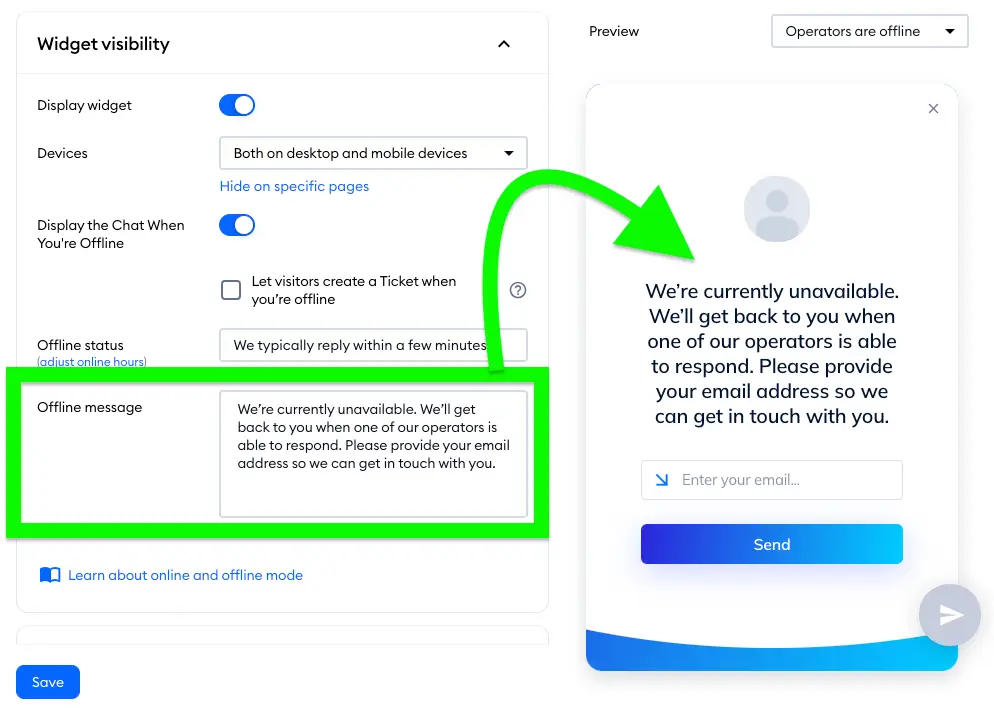
שינוי מצב ללא מקוון
ישנן שלוש דרכים לשנות את המצב שלכם ללא מקוון (בבקשה, ביישום שולחני, ביישום נייד ובאופן אוטומטי). בואו נעבור על כולן!
יישום שולחני ויישום אינטרנט
כדי לשנות את המצב בלוח הבקרה של Tidio או באפליקציה השולחנית – לחצו על התמונה שלכם בפינה השמאלית התחתונה של הלוח וכבו את האפשרות הצג מקוון:
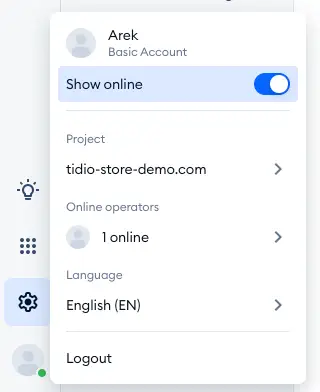

אפליקציה ניידת
כדי לשנות את המצב שלכם באפליקציה הניידת, גשו לבררים > ודאו שהכפתור לצד ה מצב לא מקוון כבוי.
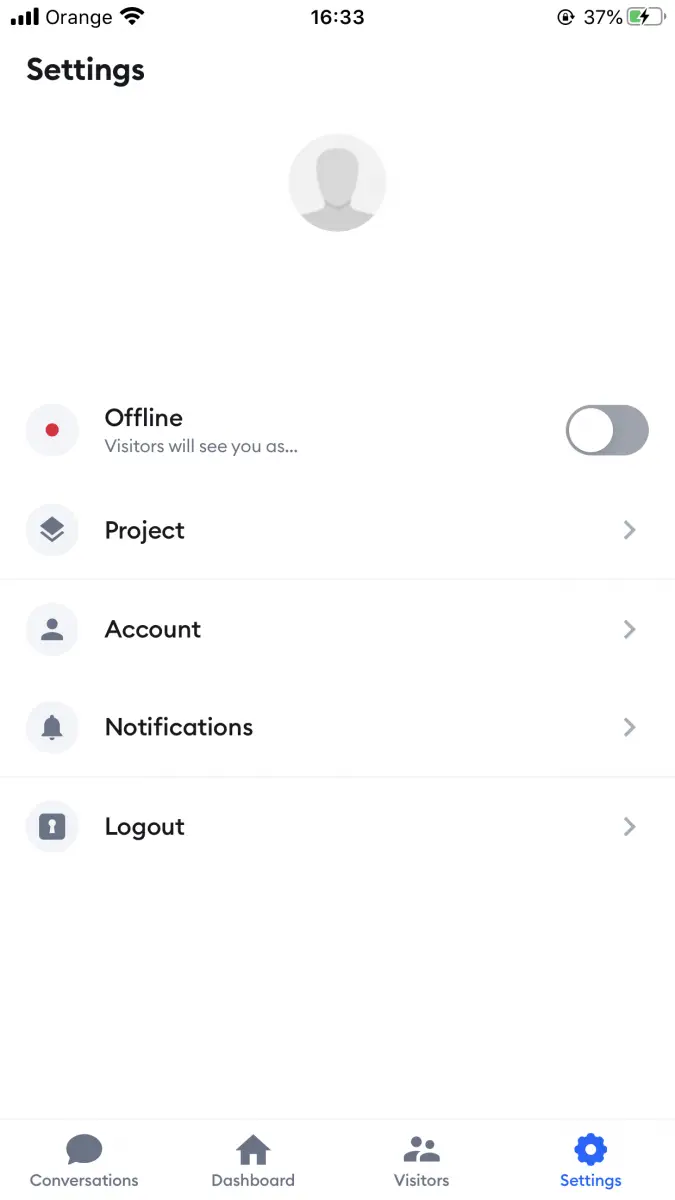
שעות פעילות – לוח זמנים אוטומטי
כדי להתחיל לשנות את המצב שלכם באופן אוטומטי, אפשרו והתאימו את לוח הזמנים שלכם. אתם יכולים לעשות זאת על ידי כניסה ל הגדרות > שעות פעילות.
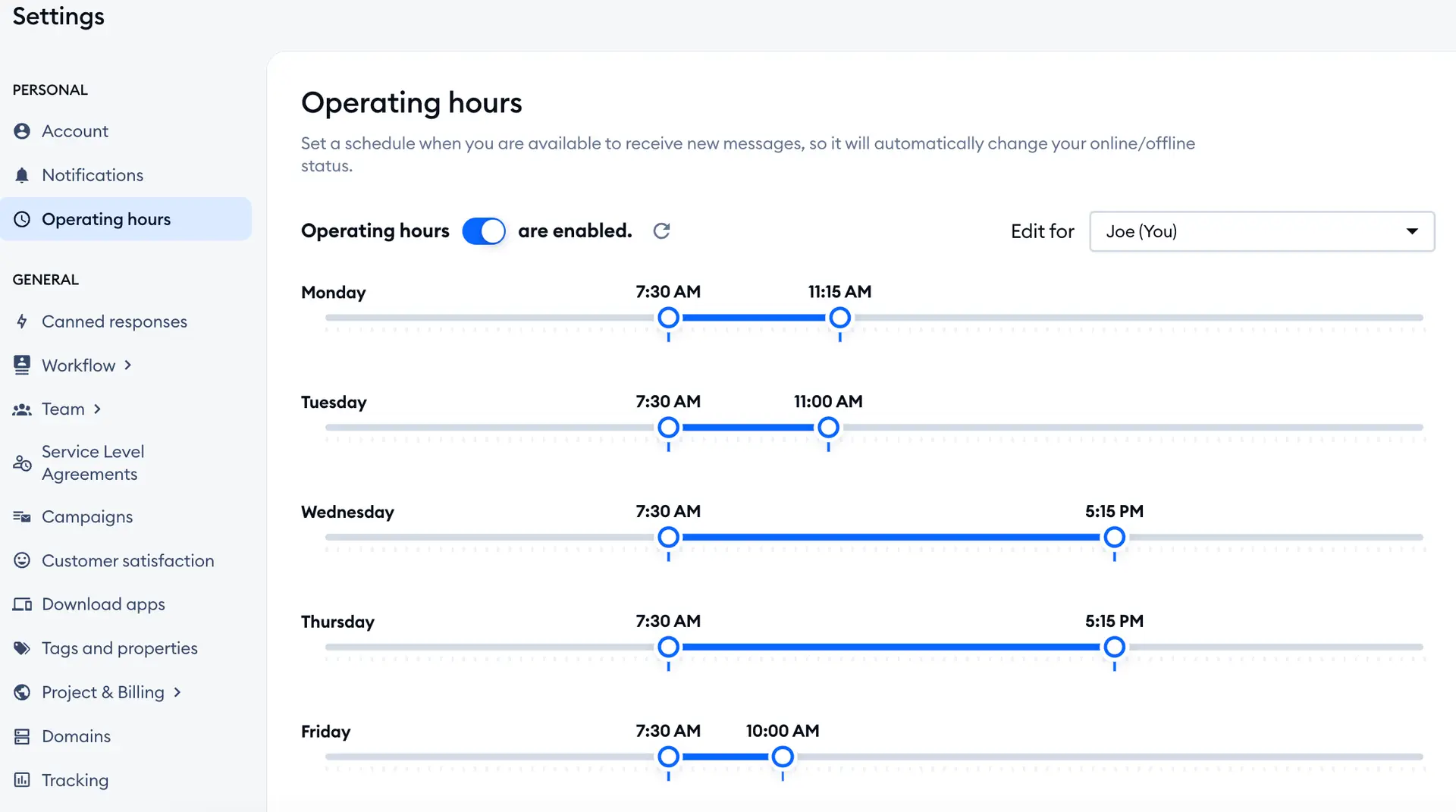
שעות הפעילות פועלות על פי אזור הזמן הנוכחי שלכם. אנא ודאו שה אזור הזמן נכון מוגדר בתחתית אזור שעות הפעילות.
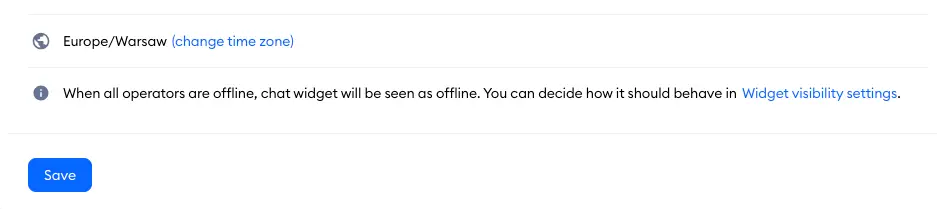
כדי להגדיר את השעות בהן אתם מקוונים, הזיזו את המעגל הלבן והתקינו אותו בין השעות שאתם רוצים להציג מקוונים.
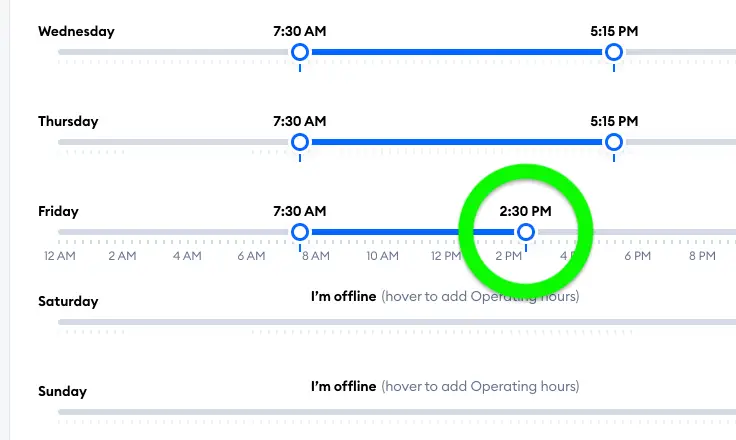
כדי למחוק את הזמן ולהגדיר את החשבון שלכם למצב לא מקוון לכל היום – העבירו את העכבר מעל הקו הכחול ולחצו על האיקון של פח האשפה.
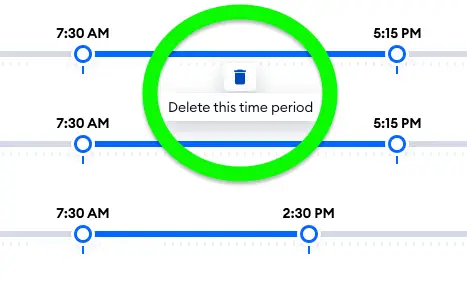
אתם יכולים להוסיף שוב זמן חדש על ידי לחיצה על כפתור + באותו מקום מאוחר יותר.
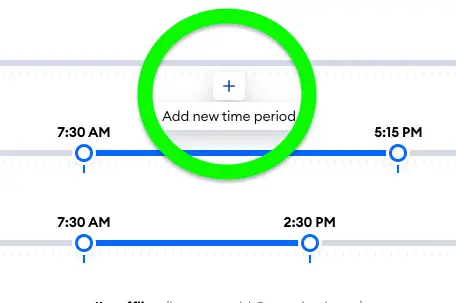
אנא זכרו שכאשר אתם רוצים להיות נראים מקוון במהלך שעות הפעילות שלכם – לוח הבקרה של Tidio שלכם צריך להיות פתוח או, במקרה של האפליקציה הניידת – רצה ברקע.
אם אתם רוצים שיהיה לוח זמנים לכל החברה, תצטרכו לוודא שלכל אדם יש את השעות שהוא קובע. אם אתם הבעלים של הפרויקט, עליכם להיות מסוגלים לשנות את שעות הפעילות עבור כל מפעיל על ידי בחירת שמותיהם בתפריט הנפתח. שוב, עליכם לוודא שהם קובעים את אזור הזמן הנכון.
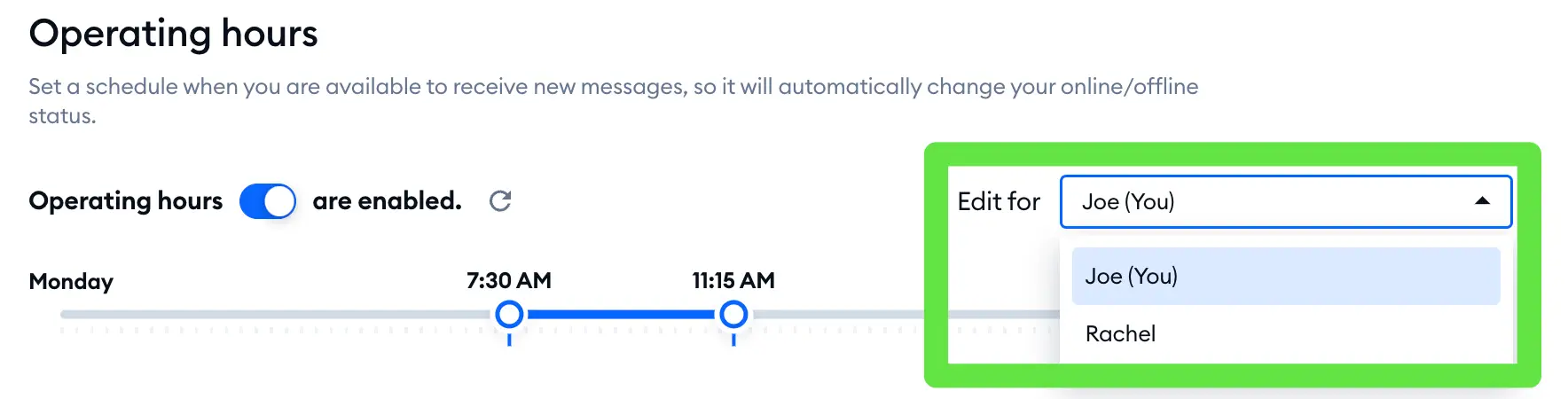
דוגמה
משתמש Tidio הזה עובד מ-7:30 בבוקר עד 5:15 אחרי הצהריים כל יום חמישי, אבל ביום שישי הוא מתחיל לעבוד מוקדם, לוקח הפסקה בצהריים – וחוזר לעוד 2 שעות בשבע בערב:
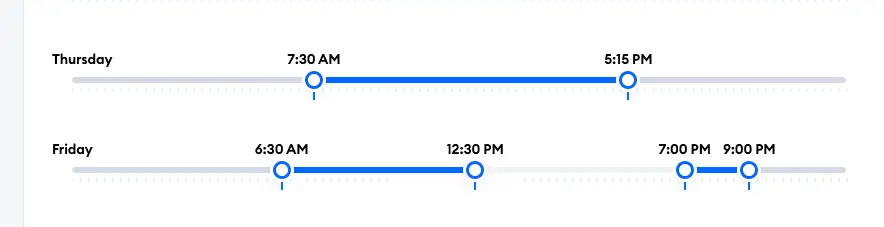
התראות דוא"ל לא מקוון
כדי לקבל התראות דוא"ל כאשר אתם לא מחוברים או מוגדרים לא מקוון בלוח הבקרה של Tidio שלכם, גשו ל הגדרות > התראות בסעיף זה.
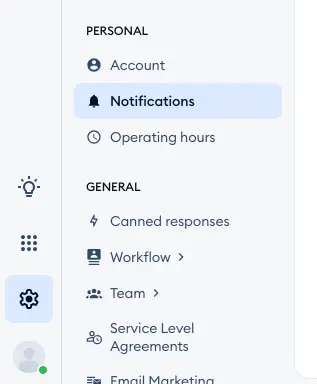
כדי להפעיל התראות דוא"ל לא מקוון, ודאו שהשדה מתחת לעמודת הדוא"ל מסומן עבור הודעות חדשות. תיבת הבקשה לשיחה חדשה מסומנת אוטומטית כדי לוודא שתקבלו את כל – הודעות הבקשה לשיחה החדשה והודעות מהשיחות שהוקצו לכם.
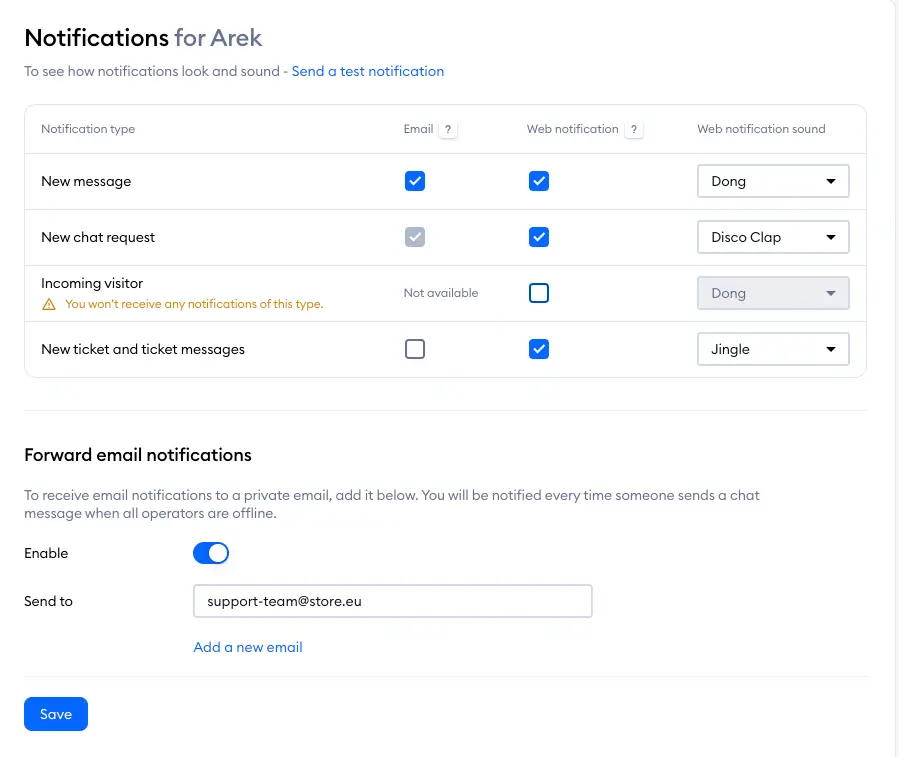
ההתראות בדוא"ל תמיד נשלחות לכתובת הדוא"ל שבה השתמשתם כדי ליצור את החשבון ב-Tidio. אם תרצו להוסיף כתובת דוא"ל נוספת כדי להמשיך ולקבל מיילים לכתובת דוא"ל אישית נוספת – הפעלו את אפשרות ההודעות בדוא"ל והוסיפו דוא"ל נוסף באופן ידני.
איך פועלות ההתראות לא מקוון?
ההתראות בדוא"ל פועלות רק עבור שיחה לא מוקצת למשך לפחות 5 דקות . תקבלו התראה לכתובת הדוא"ל שציינתם 5 דקות לאחר שהתקבלה ההודעה האחרונה ממבקר. ההתראה בדוא"ל לא תישלח אם תשנו את מצבכם למקוון או תיקחו שיחה לפני שעברו 5 דקות.
ההתראה בדוא"ל כוללת נתוני מבקר והודעת השיחה שלהם אליכם; תוכלו להשיב להודעה שלהם פשוט על ידי תגובה לאותה התראה בדוא"ל או על ידי כניסה ללוח הצ'אט שלכם וענה משם.
הסתר את הווידג'ט כאשר אתם לא מקוונים
אתם יכולים להסתיר לחלוטין את הווידג'ט אם אינכם רוצים לקבל הודעות כאשר אינכם זמינים. כדי להסתיר את הווידג'ט, גשו ל הגדרות > צ'אט חי > מראה > זמינות ווידג'ט ודא שהכפתור ליד הצג את הצ'אט כאשר אתם לא מקוונים כבוי.
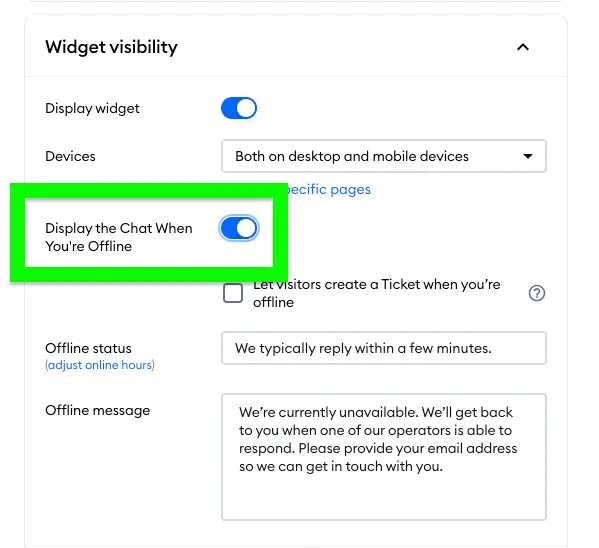
טיפים נוספים לשימוש ב-Tidio
כדי להפיק את המרב מהשימוש ב-Tidio, הנה כמה טיפים נוספים:
- הגדרת תגובות אוטומטיות: תוכלו להגדיר תגובות אוטומטיות לשאלות נפוצות כדי לחסוך זמן ולשפר את חוויית הלקוח.
- שימוש בסטטיסטיקות: נצלו את הסטטיסטיקות שמספק Tidio כדי להבין את התנהגות המבקרים באתר שלכם ולשפר את השירות.
- אינטגרציה עם כלים אחרים: Tidio תומך באינטגרציה עם כלים נוספים כמו CRM, דוא"ל ושירותי שיווק, מה שיכול לשפר את היעילות שלכם.
- הדרכת צוות: ודאו שכל חברי הצוות שלכם יודעים כיצד להשתמש ב-Tidio בצורה היעילה ביותר.
- בדיקות תקופתיות: בצעו בדיקות תקופתיות של המערכת כדי לוודא שהכל פועל כשורה.
בעיות נפוצות ופתרונות
כמו בכל מערכת, גם ב-Tidio עשויות להתעורר בעיות. הנה כמה בעיות נפוצות ופתרונות אפשריים:
- לא מקבלים התראות: ודאו שההגדרות שלכם מעודכנות ושהתראות דוא"ל מופעלות.
- הווידג'ט לא מוצג באתר: בדקו שהקוד של הווידג'ט הוכנס כראוי באתר שלכם.
- בעיות חיבור: אם יש בעיות חיבור, בדקו את חיבור האינטרנט שלכם או את הגדרות השרת.
באמצעות טיפים אלו, תוכלו לשפר את השימוש שלכם ב-Tidio ולהבטיח חוויית לקוח טובה יותר.